


在Win7系统中,管理用户账户是一项重要的维护任务。无论是为了清理不再使用的账户、保护个人隐私,还是优化系统性能,删除多余的用户账户都是一项必不可少的操作。然而,对于许多用户来说,这一过程可能显得有些复杂。本文将详细介绍如何在Win7系统中安全且高效地删除用户账户,帮助您更好地管理电脑。
具体方法如下:
1、打开电脑后,点击左下角的Windows图标,然后选择控制面板。

2、在控制面板中,点击“用户帐户和家庭安全”。
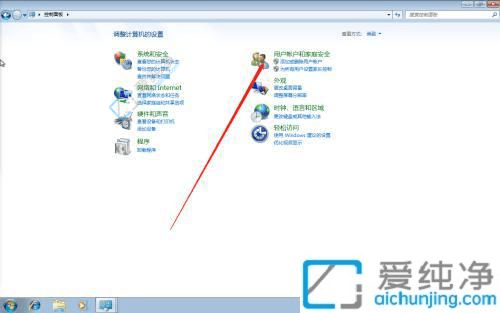
3、接着点击“用户帐户”。
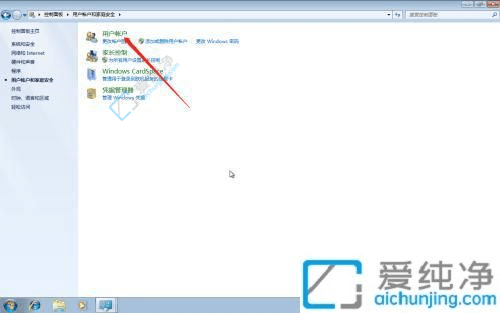
4、然后点击“管理帐户”。
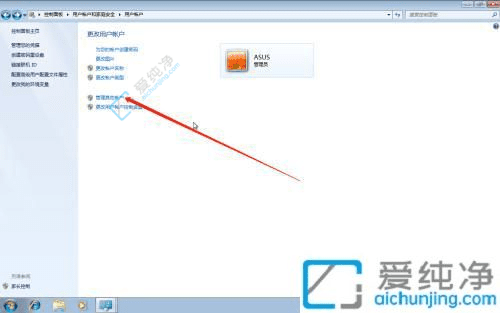
5、在管理帐户页面中,选择要更改或删除的帐户。
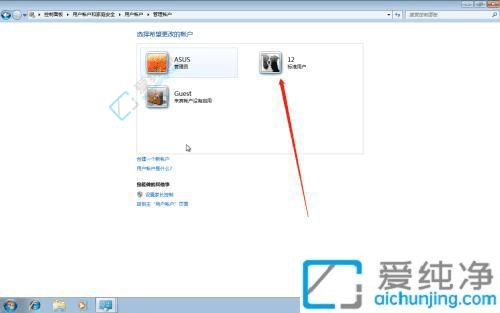
6、最后,点击“删除帐户”进行操作。
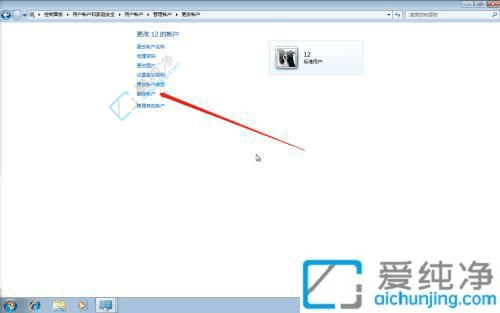
成功删除Win7中的用户账户后,您将感受到系统的整洁与流畅。通过掌握账户管理技巧,您不仅能优化系统性能,还能增强个人信息的安全性。
| 留言与评论(共有 条评论) |